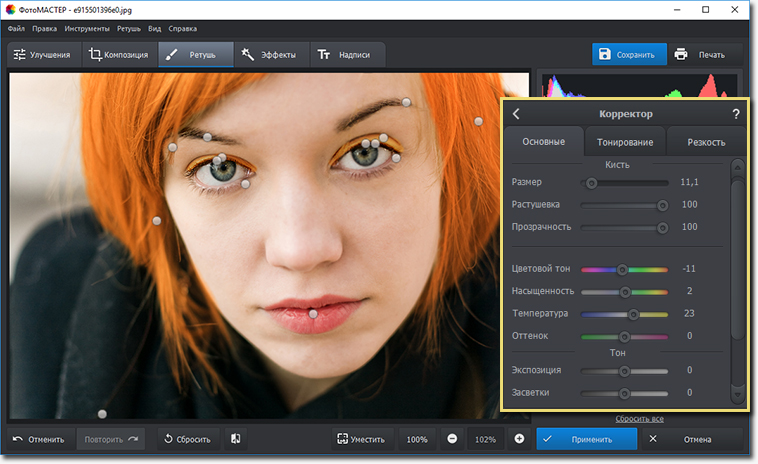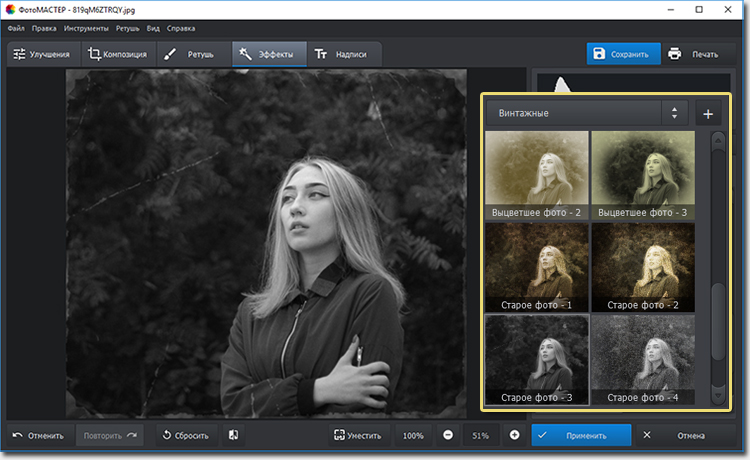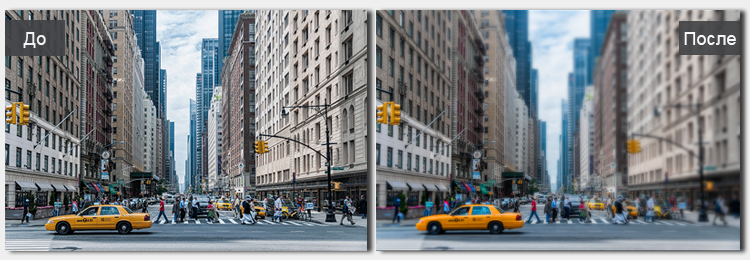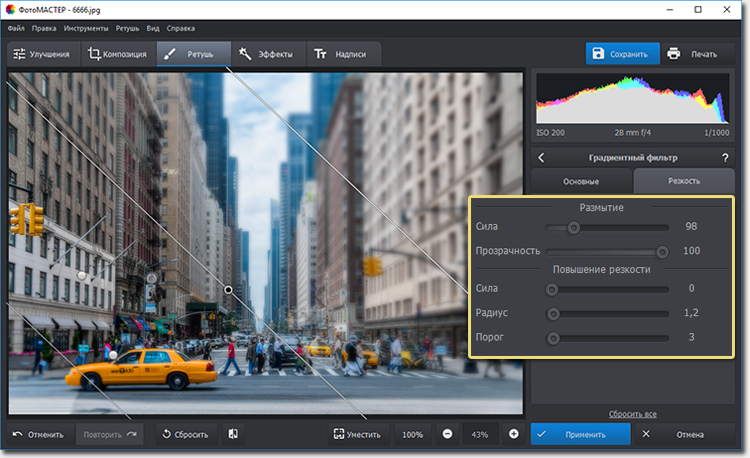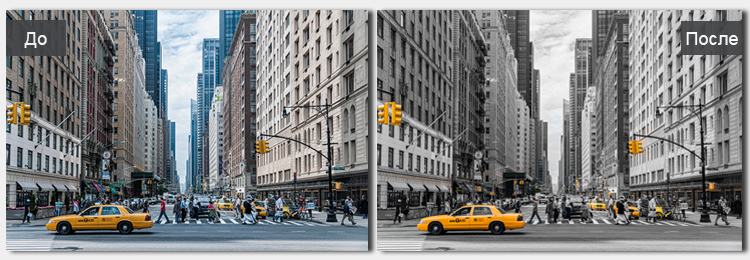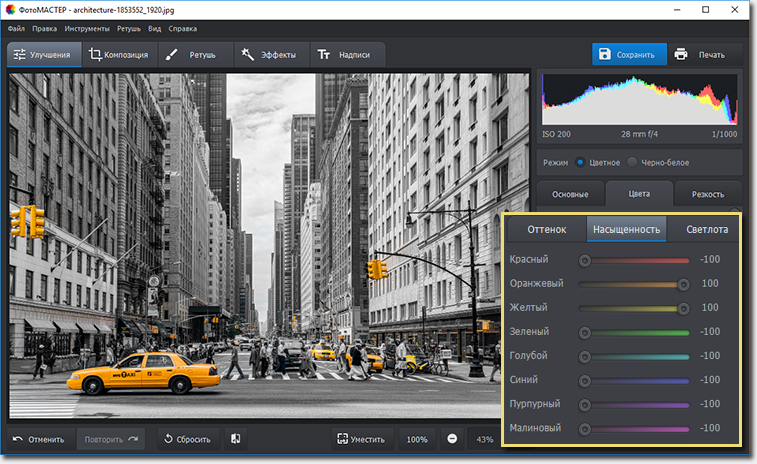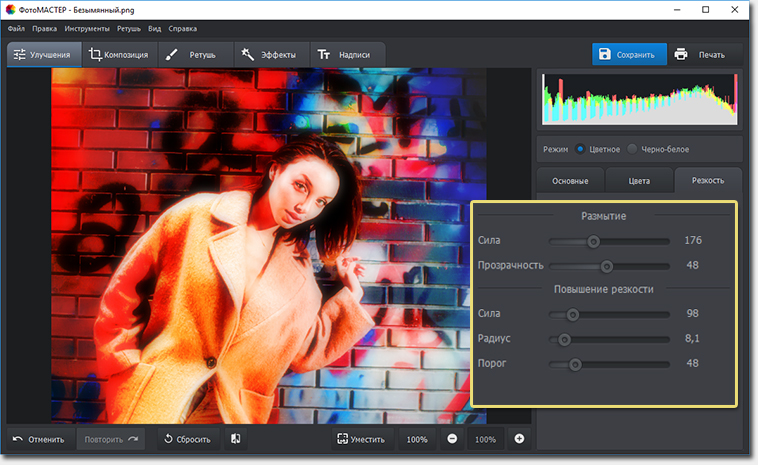Как сделать изменение фото
5 способов кардинального изменения фотографии в ФотоМАСТЕР
Оригинально обработайте снимки в удобном фоторедакторе!
Для Windows 7, 8, 10, XP, Vista. Быстрая установка.
Преображайте фотографии за пару кликов мыши!
Снимок кажется скучным? Усовершенствуйте его! Для волшебного преображения потребуются всего лишь две вещи: программа «ФотоМАСТЕР» и ваше воображение. В этой статье вы найдете 5 идей обработки, которые помогут изменить фотографии из вашего архива до неузнаваемости. Ознакомьтесь с ними, а затем воплотите в жизнь те, которые пришлись вам по душе больше всего.
Способ первый: изменяем цвета на фотографии и убираем лишнее
Удивительно, но даже самая минимальная коррекция цвета способна изменить снимок в лучшую сторону. В программе «ФотоМАСТЕР» можно работать с цветом в разделе «Улучшения». Однако если на снимке много одинаковых цветов, а изменить хочется только какой-то определенный элемент на фото, то вам лучше заглянуть в раздел «Ретушь». Здесь вы сможете вооружиться корректирующей кистью и отредактировать конкретные участки изображения. Например, на портретных фото с помощью этой кисти можно изменить цвет волос и нанести макияж:
На панели справа настройте размер, растушевку и прозрачность инструмента, а затем аккуратно выделите участок, который хотите изменить. Подберите оптимальные настройки в меню справа. Вы можете поэкспериментировать со стилем и силой наложения цвета во вкладке «Тонирование» или просто отрегулировать температуру, экспозицию, цветовой тон и насыщенность в меню «Основное». Если на фото присутствую лишние предметы или дефекты, то продолжите работу и устраните их с помощью восстанавливающей кисти или штампа.
Способ второй: превращаем современное фото в старинное
Обработка изображений под старину — это отдельный вид искусства. Если раньше на подобную работу уходило от 30 минут до часа, то с появлением программы «ФотоМАСТЕР» вы сможете превратить любую цветную фотографию в стильный ретро-снимок буквально за один клик мыши.
Софт позволит вам состарить фото вручную или же с помощью эффектов, предусмотренных в коллекциях. Намного удобнее и проще будет выбрать второй способ. В разделе «Эффекты» представлена подборка винтажных фильтров на любой вкус и цвет. Щелкните по понравившемуся пресету мышкой. Фото преобразится в тот же миг!
Способ третий: создаем эффект Tilt Shift
Превратите снимок в занятную миниатюру, применив эффект Tilt Shift. Маленькая глубина резкости на обработанном изображении поможет создать оптическую иллюзию. В результате у зрителя будет стойкое ощущение, что все изображенные на фото предметы являются игрушечными.
Реализовать Tilt Shift эффект в «ФотоМАСТЕРе» можно с помощью двух градиентных фильтров. Перед началом работы рекомендуется повысить общую насыщенность фотографии, это поможет сделать снимок менее реалистичным. В меню «Градиентный фильтр» выделите первый участок, который хотите отредактировать. Добавьте размытие, а затем аналогично создайте и настройте второй градиентный фильтр в нижней части снимка.
Способ четвертый: сосредотачиваемся на конкретном цвете
На фотографии очень много деталей разных цветов и размеров? Сделайте акцент на главном! С задачей отлично справится радиальный фильтр. Но можно пойти дальше и выделить на изображении предметы определенного цвета:
Способ пятый: создаем яркий плакат за пару шагов
Если у вас на ПК есть программа «ФотоМАСТЕР», то вы сможете превратить фотографию в необычный рисунок без помощи профессиональных дизайнеров и художников! Готовое изображение можно установить в качестве аватара в социальной сети или использовать как декор дома или в офисе.
Первое, что вам необходимо сделать для достижения подобного эффекта — добавить умеренное размытие фотографии и выделить границы элементов на фото через повышение резкости. Дальше поиграйте с параметрами фотографии во вкладке «Основное»: увеличьте насыщенность, экспозицию и контраст и снизьте четкость изображения. При необходимости вы можете перейти в раздел «Композиция» и там обрезать фотографию, добавить легкое виньетирование или тонирование.
Теперь вы знаете, как можно кардинально изменить внешний вид любой фотографии. Скачайте «ФотоМАСТЕР» и попробуйте применить в деле советы из статьи. Результат точно придется вам по вкусу!
Топ-5 бесплатных фоторедакторов для смартфона
Содержание
Содержание
Даже если вы – крутой фотограф и гуру шикарных снимков на свой смартфон, без фоторедакторов редко можно обойтись. Тут кривые поправить, так контрастность усилить. Почистить лишние детали, добавить сочности или вовсе создать стильный, фантазийный фотоколлаж. Подключаться к компьютеру, переносить фотографии и заморачиваться тяжелыми программами? Пфф! Мы подготовили топ-5 бесплатных фоторедакторов для мобильного, с которым и компьютер не нужен. Кстати, тут даже Lightroom есть.
Все приложения в статье совершенно бесплатные. Платный контент есть: больше фишек, фильтров и настроек за дополнительные деньги. Но устанавливать его не обязательно – для большинства манипуляций free версий вполне достаточно. Все доступны на iOS и Android.
Это приложение – чуть ли не самое популярное в интернете. Интуитивно понятное, простое в управлении и, самое главное – просто огромное количество тонких настроек.
Лучшей обработки вы можете достигнуть, сперва отредактировав выбранное фото инструментами с ручной настройкой, поверх которых наложить один из предложенных фильтров.
Учтите, не стоит перебарщивать и делать фото ядерными и приторными. Крутости это не добавит точно.
Изобилие фильтров приложения позволят взглянуть на ваше фото с нового ракурса. VSCO – один из фаворитов инстаграм-блогеров за возможность здорово улучшить контент и объединить все снимки в одном стиле. В главном окне галереи VSCO можно одним кликом применить настройки с предыдущего фото на новое.
Кстати, обратите внимание, что все фильтры настраиваются. Перетаскивая ползунок по шкале от 0 до 100, можно выбрать глубину наложенного фильтра.
При обработке особое внимание стоит уделить и ручным настройками:
SNAPSEED
Сразу после того, как вы скачали и зашли в приложение, вам предложат выбрать фотографию из галереи для редактирования. После выбора вы перейдете в редактор, где собраны разделы с фильтрами и инструментами.
В данном приложение Вы не можете редактировать глубину выбранного стиля, но можете создать свой уникальный. Для того чтобы сделать это, нужно просто выбрать функцию «сохранение настроек» после того, как полностью отредактируете изображение. А теперь вы сможете к абсолютно любой фотографии применить ваш фирменный фильтр.
Что касается инструментов редактирования, то в Snapseed для качественной обработки фотографии есть все необходимое. Пользоваться просто:
Отличительная особенность данного приложения в функции «Наложение маски». Данная функция позволяет Вам усилить или убрать какой-либо эффект на выбранном участке. Чтобы использовать данную функцию, необходимо:
При сохранении готовых фотографий выбирайте максимальное качество, чтобы при сжатии оно как можно меньше отличалось от оригинала.
FACETUNE
С помощью данного редактора фотографий, без особых знаний можно добавить даже на некачественное фото ВАУ-эффект.
Функционал приложения огромен. Вам предлагают как автоматизированные, так и ручные инструменты для редактирования. Отбелить зубы, добавить томного загара, моментально похудеть, избавиться от шрамов, седины и прочих недостатков? Да легко!
Отличительными особенностями данного приложения являются инструменты:
Пластика – позволяет вам стать действительно личным хирургом и полностью изменять строение лица.
Красные глаза – избавления от эффекта красных глаз.
Закрасить – благодаря данному инструменту вы можете придать коже загар, закрасить седину или вообще перекрасить волосы, нанести макияж – что угодно.
Размытие – вы сможете размыть выбранные вами участки фотографии.
При необходимости Вы можете выбрать и наложить рамку на Вашу фотографию, чем сделаете ее более теплой и приятной.
PICSART
Важно! Для работы в приложении необходимо пройти регистрацию.
По сравнению с другими фоторедакторами на скорую руку данное приложение можно назвать полноценной студией для фотографий. В нем можно делать практически все, начиная от выбора и последующего наложения фильтров до рисования фотографий с нуля. Набор инструментов для базовой обработки фотографий, конечно, тоже присутствует.
Благодаря функции «Украсить» вы можете убрать дефекты кожи, изменить цвет лица, волос, отбелить необходимые участки и выделить детали, чтобы они бросались в глаза.
Довольно полезным преимуществом данного приложения является то, что в нем из обработанных фотографий можно сделать коллаж.
Главной отличительной особенностью PICSART является возможность рисовать прямо на фото, используя несколько слоев одновременно.
С помощью функции «Клон» вы сможете выбрать участок фотографии и заменить им любой другой, тем самым замазывать проблемные места фотографии или прорисовывать объекты на фотографии, которые не попали под фокусировку камеры.
Еще на одну фотографию вы можете наложить другую, воспользовавшись функцией «Добавить фото», а «Ластиком» стереть лишнее наложение. Редактируйте прозрачность для более четкой прорисовки контуров вставляемого участка.
liGHTROOM CC
Важно! Для работы в приложении необходимо пройти регистрацию.
Приложение обладает огромным множеством фильтров, силу наложения которых вы можете выбирать. Огромный перечень инструментов позволит делать действительно качественные фото.
Фишка приложения – его камера. LIGHTROOM CC позволяет вести съемку в RAW формате.
RAW является информативнее других форматов. Это сырой формат, который не подвергается первичной обработке как JPG. Следовательно, он дает вам больше возможностей по обработке, да и корректировать цвета будет гораздо проще. Вам не придется прикладывать много усилий, чтобы правильно экспонировать темные участки на фотографии или выровнять баланс белого.
Отличительной особенностью камеры является то, что вы можете выбрать множество параметров при съемке кадра и в итоге получить качественную фотографию, не нуждающуюся в постобработке.
В приложении отлично реализовано редактирование областей фотографии. При закрашивании нужного пространства вы можете использовать 3D Touch, и в зависимости от силы нажатия будет изменяться плотность кисти.
Еще одним приятным дополнением приложения является возможность исправить визуальные искажения объектива. Вы можете заметить их по краям снимка где прямые линии немного изгибаются.
Лучший способ научиться – это экспериментировать с каждым фильтром и инструментом. Освоив настройки и фильтры разных приложений, вы сможете добиться действительно качественных фотографий.